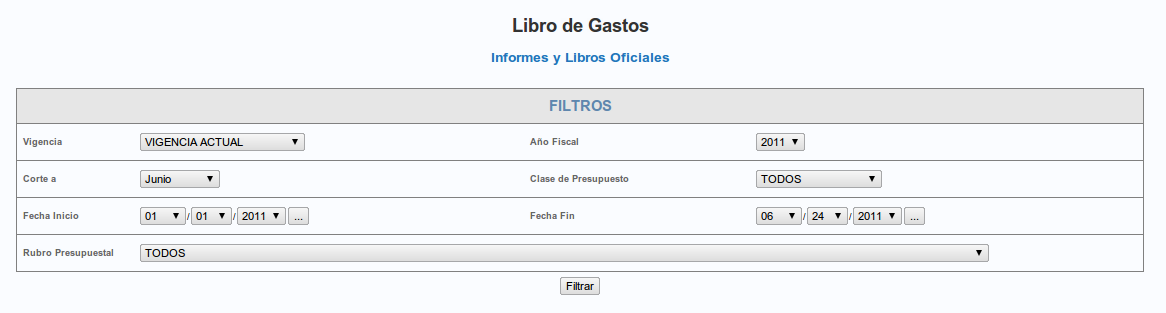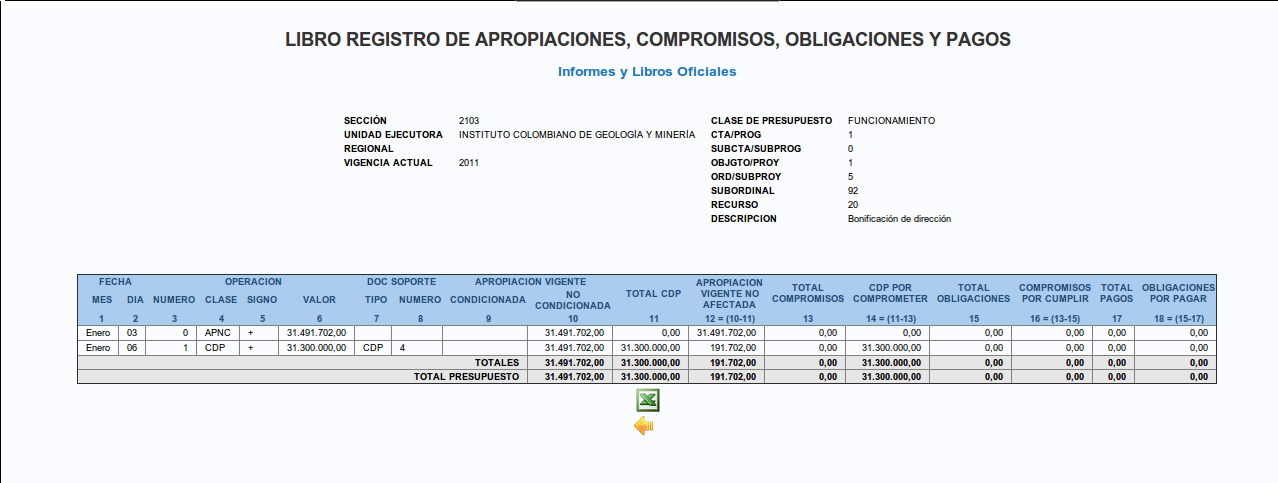| Version 3 (modified by , 14 years ago) ( diff ) |
|---|
Libro de Gastos
Vigencia Seleccione el tipo de vigencia, por defecto aparece seleccionado "VIGENCIA ACTUAL"
Año Fiscal Seleccione el año por el que desea filtrar por defecto aparece el año de proceso
Corte a Seleccione el mes hasta el que desea generar el informe, por defecto aparece el mes de proceso
Clase de Presupuesto Seleccione una clase de presupuesto, por defecto aparece seleccionada la opción TODOS.
Fecha Inicio Por defecto aparece la fecha del primer mes de proceso
Fecha Fin Por defecto aparece el ultimo dia del mes seleccionado en el Corte, por defecto es la fecha de proceso
Rubro Presupuestal Seleccione un rubro , si no desea filtrar uno en específico seleccione la opción TODOS.
Seleccione los filtros según sus necesidades de consulta y a continuación de clic en el boton
A continuación se mostrara el libro, según los filtros seleccionados.
En la parte inferior encuentra 2 botones :
![]() De clic en el botón a continuación se le descargará el informe en versión excel.
De clic en el botón a continuación se le descargará el informe en versión excel.
 De clic en el botón a continuación se direccionara a la pantalla anterior.
De clic en el botón a continuación se direccionara a la pantalla anterior.
 |
Attachments (2)
- libro1.png (52.8 KB ) - added by 14 years ago.
- gastos.png (22.9 KB ) - added by 14 years ago.
Download all attachments as: .zip